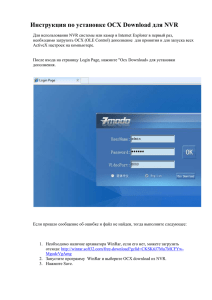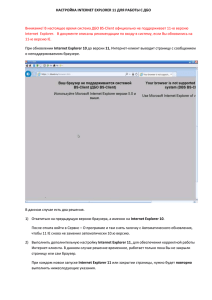(Cimatron E Explorer). Введение
реклама
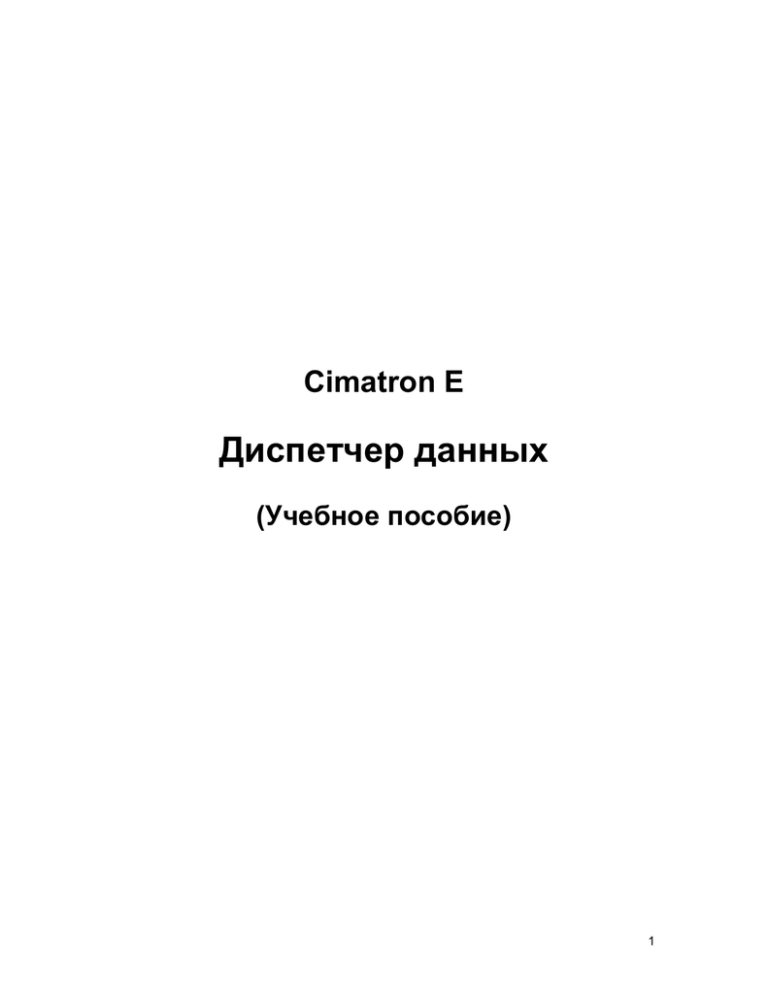
Cimatron E Диспетчер данных (Учебное пособие) 1 Содержание ПРОВОДНИК CIMATRON E (CIMATRON E EXPLORER). ВВЕДЕНИЕ .............3 ПАПКИ ..............................................................................................................................4 Панель инструментов (Toolbar) ................................................................................................. 4 Добавить папку (Add Folder) ..................................................................................................... 4 НОВЫЙ ДОКУМЕНТ .....................................................................................................6 Создать (Create) .......................................................................................................................... 6 Сохранить (Save) ......................................................................................................................... 7 Настройка Проводника (Explorer) ............................................................................................. 9 УПРАВЛЕНИЕ ДОКУМЕНТАМИ ............................................................................11 Экспорт (Export)........................................................................................................................ 11 Копировать/Вставить (Copy/Paste).......................................................................................... 11 Перемещение и копирование с помощью перетаскивания (Drag and Drop) ...................... 13 Поиск (Search) ........................................................................................................................... 14 УПРАВЛЕНИЕ ДОКУМЕНТАМИ ............................................................................17 Запаковать (Pack) ...................................................................................................................... 17 Изменить (Change) .................................................................................................................... 19 Распаковать (Unpack) ............................................................................................................... 20 Страховая копия (Backup) ........................................................................................................ 23 2 Введение Проводник Cimatron E (Explorer) Проводник Cimatron E (Cimatron E Explorer). Введение Проводник Cimatron E (Explorer) обеспечивает простой и эффективный метод управления файловой системой. Внешний вид и операции Проводника Cimatron E (Explorer) очень похожи на проводник Microsoft Windows Explorer. В Проводник Cimatron Е добавлены опции расширяющие его возможности. 3 Папки Getting Started Cimatron E Explorer Панель инструментов (Toolbar) Папка Cimatron_Documents отображается для Вашего удобства. Эта папка содержит все Ваши рабочие файлы. Введение Проводник Cimatron E (Explorer) Добавить папку (Add Folder) При помощи Проводника Cimatron E (Explorer), может быть добавлена новая папка. Доберитесь до папки, в которой Вы хотите создать новую папку. Либо нажмите на иконку Добавить папку (Add Folder) в Проводнике Cimatron E (Explorer), или выберите Добавить папку (Add Folder) из контекстного меню (submenu). Нажмите правой кнопки мышки на папке. 4 Новая папка формируется с именем по умолчанию Новая папка (New Folder): Назовите папку Tutorial Parts. 5 Новый Документ Введение Проводник Cimatron E (Explorer) Создать (Create) Нажмите кнопку Отмена (Cancel) в Проводнике Cimatron E (Explorer) и откройте новый (new) документ (деталь(part)). Нажмите на иконку Эскизник (Sketcher) и постройте следующий эскиз: Эскиз построен при использовании линии симметрии. Выполните Выдавливание (Extrude) на 50мм. 6 Нажмите Да (OK) в Проводнике компонента (New Extrude Feature Guide). Введение Проводник Cimatron E (Explorer) Сохранить (Save) Выберите в меню Файл / Сохранить (File / Save) или нажмите иконку Сохранить (Save) Проводник Cimatron E (Explorer) открывается на папке, созданной в Шаге Добавить папку (Add Folder). Назовите деталь 'Cube'. Выберите команду Сохранить (Save) в Проводнике Cimatron E (Explorer). Теперь откройте документ в Проводнике Cimatron E (Explorer). В окне предварительного просмотра, которое находится в правой части Проводника Cimatron E (Explorer), Вы можете видеть изображение детали. 7 Ниже, в правой части окна, отображаются атрибуты детали, которые можно выборочно отредактировать. В графе Описание (Description) может быть добавлен комментарий: В нижней части панели нажмите Утвердить изменения (Submit Changes). Выберите Дополнительные атрибуты (Advanced Tab). Здесь можно посмотреть дополнительные атрибута документа Детали. 8 Введение Проводник Cimatron E (Explorer) Настройка Проводника (Explorer) В панели управления документа Проводника Cimatron E (Explorer) нажмите правой кнопкой мышки на панель выше детали cube и выберите Подогнать колонки (Customize Columns). Появится диалог Выбор столбцов (Choose columns): Используя кнопки Добавить / Убрать (Add / Remove), установите отображаемые поля следующим образом: Несколько полей могут быть выбраны одновременно при одновременно нажатой 9 клавише SHIFT. Теперь Проводник Cimatron E (Explorer) выглядит так: 10 Управление документами Введение Проводник Cimatron E (Explorer) Экспорт (Export) Закройте Проводник Cimatron E (Explorer) и выберите Файл / Экспорт / В чертеж (File / Export / To Drafting). В диалоговом окне выберите шаблон (template) и нажмите Да (OK): Проводник Cimatron E (Explorer) откроет документ с новым именем, например: Сохраните документ под этим именем. Откройте снова Проводник Cimatron E (Explorer) и посмотрите ярлыки для нового документа-чертежа. Введение Проводник Cimatron E (Explorer) Копировать/Вставить (Copy/Paste) В Проводнике Cimatron E (Explorer), нажмите правой кнопкой мышки на папку Tutorial Parts и выберите Добавить папку (Add Folder). Назовите папку 'Copy'. Нажмите правой кнопкой мышки на документ Cube в Проводнике Cimatron E (Explorer). Выберите Копировать (Copy). 11 Нажмите правой кнопкой мышки на папку Copy и выберите Вставить (Paste). Копия документа-детали Cube размещена в папке Copy. 12 Этот документ независим от других документов. При выборе опции Зависимая копия (Dependent Copy) возможно копирование выбранного документа вместе с зависимыми за одну операцию. Этот пример показывает, что документ-чертеж может быть скопирован с исходным документом-деталью одной операцией. Введение Проводник Cimatron E (Explorer) Перемещение и копирование с помощью перетаскивания (Drag and Drop) Есть два способа копирования и перемещения документов и папок. 1. Использовать иконки Проводника Cimatron E (Еxplorer). 13 Cut - Вырезать Paste - Вставить Add folder - Добавить папку Copy - Копировать Delete - Удалить Как было ранее показано, доступ к функциям может быть осуществлен при помощи иконок Проводника. 2. a) Для копирования элемента, во время переноса нажмите и удерживайте клавишу CTRL. Курсор при этом будет выглядеть так: б) Для перемещения объекта, перенесите этот объект в новую папку. Курсор при этом будет выглядеть так: Нажмите клавишу CTRL и переместите созданный документ-чертеж ниже, под исходный. Введение Проводник Cimatron E (Explorer) Поиск (Search) Нажмите иконку Поиск (Search) на панели инструментов. Появится панель Поиск (Search): 14 Поиск документов может производиться по трем следующим параметрам: 1. Имя (Name)- по имени, типу документа и папки. 2. Дата (Date) - по дате последнего изменения, в сочетании с особыми датами интервал от даты до даты или по количеству дней. 3. Дополнительно (Advanced) - несколько полей. Параметр Поле (выбор из выпадающего списка) и поле Величина . После успешно произведенного поиска в Проводнике Cimatron E появляется новая 15 папка. С помощью этой папки осуществляется доступ к найденным документам. Папки Поиска (Search) хранятся только до тех пор, пока открыт Проводник Cimatron E (Explorer). Нажмите на искомый документ для того, чтобы увидеть полный путь к нему. 16 Управление документами Введение Проводник Cimatron E (Explorer) Запаковать (Pack) Эта функция используется для передачи документов Cimatron E и связанных документов другому пользователю, который работает не в той же базе данных; а также для резервного дублирования проектов Cimatron E. Выберите в меню Файл / Открыть документы (File / Open Documents) или нажмите на иконку Открыть документы (Open Documents) . Выберите папку \\Workfiles\Explorer. Нажмите на символ "+" слева от имени файла для отображения связанных файлов, как показано здесь. Выберите Файл / Запаковать (File / Pack). Могут быть выбраны все документы или папки Открывается Проводник Cimatron E (Explorer): Выберите следующие три документа 17 В Cimatron E любые файлы ЧПУ (NC) или файлы Чертежа (Drafting), то есть файлы, созданные из документа Детали (Part), будут всегда зависимы от этой детали. Сохраните (Save) файл при помощи диалогового окна Запаковать в CTF-файл (Pack to CTF file). При помощи опции С зависимыми документами (With dependant documents) пересылаются выбранные документы и все связанные документы (server documents). Появится следующее сообщение: 18 Введение Проводник Cimatron E (Explorer) Изменить (Change) Откройте файл детали, документ Radio Cavity : Добавьте скругления либо при помощи нажатия правой кнопки мышки и выбора из контекстного меню Скругление (Round) , либо выбрав в меню Тв.тело / Скругление (Solid/Round): 19 Установите параметры, как указано выше и сохраните (save) деталь. Введение (Getting Started) Проводник Cimatron E (Explorer) Распаковать (Unpack) В последнем шаге, была модифицирована деталь radio cavity . Выполните операцию Запаковать (Рack) для всех документов, как в Шаге Запаковать (Pack). Выберите Заменить (Replace). 20 При выборе кнопки Обновить (Update) документ будет добавлен к существующему ctf файлу, как показано здесь. Выберите Файл / Распаковать (File / Unpack) и укажите ранее сохраненный файл. Укажите все три документа и нажмите Распаковать (Unpack). Для выполнентия распаковки выберите ту же папку. 21 Выберите Распаковать Как для Всех (Unpack As to All). Появится следующее сообщение: 22 Проводник Cimatron E (Explorer) выглядит теперь так: Опция сборки в Cimatron E основана на иерархической структуре в противоположность зависимостям через взаимосвязи. Это станет более очевидным в главе Ассоциативность в Общей части Учебного пособия при выполнении Компонентно ориентированных упражнений. Введение Проводник (Explorer) Cimatron E Страховая копия (Backup) Откройте Редактор Предпочтений (Preferences Editor), который можно открыть через меню Инструменты /Предпочтения (Tools/Preferences), и найдите показаное ниже диалоговое окно: 23 Здесь имеются различные опции, регулирующие создание страховых копий: 1. Не сохранять файл страховой копии (Do not keep backup files) сохранении документов страховые копии файлов не создаются. При 2. Сохранить последнюю страховую копию (Keep last backup file) - создается .bac - файл, т.е. файл страховой копии документа. Сохраняется только последняя версия страховой копии документа. 3. Сохранить две последние страховые копии (Keep last two backup files) Сохраняется две последние версии страховой копии документа в формате: <имя_файла>.bac 4. Сохранить все страховые копии (со штампом времени) - .bac file создается при каждой операции Сохранить (Save), с датой и временем, включенным в имя файла. (Отметим, что для хранения этих копий нужно большое дисковое пространство). Выберите страховую директорию (Select Backup Directory): Укажите в проводнике директорию, в которой будут сохраняться документы. 24 25 Здесь присутствуют: имя документа, тип документа, кнопка Отменить (Cancel) и кнопка, в зависимости от выбранной операции, Загрузить (Load) или Сохранить (Save) документ. В данной панели отображается содержимое папки, выбранной в панели Дерева папок (Folder Tree) Проводника Cimatron E (Explorer). Это - установленная по умолчанию панель, содержащая подкаталоги и файлы. 26 Эта панель отображает Рабочий стол (Desktop), структуру дисков и папок, как в обычном файловом менеджере Windows. В этой панели отображается информация о файле отмеченном в средней панели. Изначально, здесь присутствует картинка предпросмотра документа и системная информация. Вы можете добавить дополнительную информацию, которую Вы сочтете важной для поиска / идентификации файлов. Эта информация может использоваться как критерий поиска. Панель инструментов Проводника Cimatron E (Explorer) состоит из трех отдельных панелей: 1. Редактировать (Edit) - эта инструментальная панель используется для управления документами, например, добавления новой папки, копирования и перемещения документов и папок. 2. Найти/Адрес (Find/Address) - здесь отображается полный путь до выбранной папки. 3. Вид (View) - эта панель отображает сам Проводник Cimatron E (Explorer), а также результат диалога Поиск (Search). 27 28